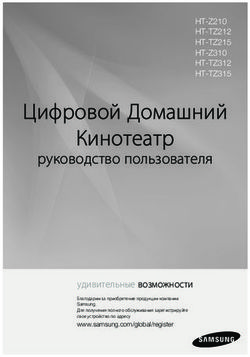PRESTIGIO LIBRETTO Электронная книга PER3072B
←
→
Транскрипция содержимого страницы
Если ваш браузер не отображает страницу правильно, пожалуйста, читайте содержимое страницы ниже
Содержание
Примечания 3
Введение 3
Комплект поставки 4
Начало работы 5
Зарядка устройства 6
Включение/выключение, перезапуск устройства, использование
MicroSD-карты 7
Главное меню 8
История 9
Книга 12
Музыка 15
Видео 21
Фото 23
Проводник 25
Руководство пользователя 26
Настройки 28
Технические характеристики 31
Техническая поддержка и гарантии 31
Уведомление о защите авторских прав 32
7’ eBook Reader RU-2Примечание
Вся информация, дизайн и спецификации, указанные в данном руководстве,
присутствовали на момент публикации. Однако поскольку продукт находится в
стадии доработки и улучшения, возможны незначительные изменения во
внешнем дизайне или в работе устройства.
Введение
Prestigio Libretto PER3072B – это электронная книга с полноцветным экраном,
диагональю 19 cм (7”) и разрешением 800*600.
PER3072B поддерживает книги, зашифрованные с помощью FB2, HTML и т.д.
Устройство поддерживает 19 языков, включая английский, русский, греческий,
польский, немецкий и т.д.
Устройство оснащено функциями воспроизведения фото, видео и аудио.
Встроенная память – 2ГБ.
Встроенные колонки.
7’ eBook Reader RU-3Комплект поставки
1. Электронная книга
2. USB-кабель
3. Кожаный футляр
4. Руководство пользователя
5. Международный гарантийный талон
7’ eBook Reader RU-4Начало работы
1 2
3 4 5 6 7 8
9 10 11 12 13 14
1 Предыдущая страница Перейти на предыдущую стр., снизить громкость
2 Следующая страница Перейти на следующую стр., увеличить громкость
3 Кнопка Меню Войти в опции Меню
4 Кнопка Масштаб Увеличить/уменьшить изображение на экране
5 Навигационная панель Выбор опций
6 “OK”; Кнопка “OK”; начать/остановить воспроизведение
Воспроизвед./Пауза
7 Кнопка Назад/Отмена Вернуться в предыдущее меню/Отмена
8 Встроенная колонка Воспроизведение звука
9 Порт для наушников Подключение наушников
10 Порт USB Подключение к порту USB на ПК
11 Вход для карт MicroSD Подключение карты MicroSD
12 Индикатор Сообщение о зарядке устройства
13 Кнопка перезапуска Перезапуск устройства (не восстановление
фабричных настроек)
7’ eBook Reader RU-514 Вкл./Выкл. Включить/выключить устройство
Начало работы
Зарядка устройства
Необходимо зарядить устройство перед первым использованием, а также если
батарея разряжена.
Внимание:Перед первым использованием рекомендуется заряжать
устройство в течение 4 часов. Обычно устройство полностью
заряжается в течение 3~4 часов.
Если индикатор заряда батареи указывает на низкий уровень заряда ,
необходимо перезарядить устройство. Изображение появляется
при полной зарядке устройства.
Электронную книгу можно зарядить:
• Подключив мини-USB разъем
к USB-порту устройства, при
этом необходимо подключить
силовой адаптер к источнику
постоянного тока.
• Подключив устройство к USB-
порту на ПК посредством
USB-кабеля (в комплекте).
Внимание: Во время зарядки через ПК Вы не сможете пользоваться
устройством. Чтобы пользоваться устройством во время зарядки,
необходимо нажать на ярлык «Безопасное извлечение устройства» на
экране ПК. Чтобы выйти из режима «USB-соединение», нажмите любую
кнопку на устройстве. Чтобы ускорить процесс зарядки, необходимо
перевести устройство в режим ожидания.
7’ eBook Reader RU-6Начало работы
Включение и выключение устройства
• Чтобы включить устройство, нажмите и удерживайте кнопку Вкл./выкл. в
течение 5-6 секунд – после приветствия устройство автоматически
перейдет в главное меню.
• Включение и загрузка устройства могут занять несколько минут.
• Если устройство не включается, необходимо перезарядить его.
• Чтобы выключить устройство, нажмите и удерживайте кнопку Вкл./выкл. в
течение 3-4 секунд.
Восстановление фабричных настроек
Если устройство неправильно загружается или неправильно работает,
нажмите кнопку перезапуска, чтобы перезагрузить его.
Использование карты микро SD (нет в комплекте)
Вставьте карту микро
SD во вход для карт
микро SD.
7’ eBook Reader RU-7Главное меню
Главное меню включает Историю, Книгу, Музыка, Видео, Фото, Проводник,
Руководство пользователя и Настройки. С помощью Навигационной
панели выберите нужный режим и нажмите кнопку “OK” для подтверждения.
Нажмите , чтобы вернуться к предыдущей опции.
7’ eBook Reader RU-8Главное меню: История
История
На экране будут отображены ранее просмотренные файлы. С помощью
Навигационной панели выберите ярлык История и нажмите кнопку “OK”,
чтобы зайти в список ранее просмотренных файлов.
В списке файлов нажмите , чтобы
открыть меню опций. Выберите Удалить
файл/Удалить все и нажмите кнопку
“OK”, чтобы удалить одну или все книги
из списка. Нажмите или Выход
для отмены.
Внимание: Файлы, сохраненные на
карте MicroSD не будут отображены в
Истории при извлечении карты
MicroSD.
7’ eBook Reader RU-9Главное меню: История
• С помощью Навигационной панели выберите нужные файлы, или
воспользуйтесь кнопками перелистывания страниц, чтобы перевернуть
страницу. Нажмите кнопку “OK”, чтобы открыть файл, или , чтобы
покинуть режим.
• При чтении текста воспользуйтесь кнопками перелистывания страниц
или Навигационной панелью, чтобы перевернуть страницу. Нажмите
, чтобы увеличить/уменьшить изображение. С помощью
Навигационной панели выберите Размер шрифта (S, M, L и XL) и
нажмите кнопку “OK” для подтверждения.
• Чтение книг при одновременном воспроизведении музыки. Подробные
инструкции содержатся в разделе Музыка.
При чтении текста нажмите ,
чтобы зайти в меню опций. С
помощью Навигационной панели
выберите нужные файлы и нажмите
кнопку “OK”, чтобы сохранить
настройки. Нажмите для
отмены. В меню доступны
следующие 10 функций.
7’ eBook Reader RU-10Главное меню: История
Функция Описание
Перейти на страницу С помощью Навигационной панели выберите
нужную страницу. Нажмите кнопку “OK” для
подтверждения, или для отмены.
Сохранить закладку Нажмите кнопку “OK”, чтобы сохранить адрес
страницы. Возможно одновременное сохранение
5 закладок.
Открыть закладку Выберите закладку и нажмите кнопку “OK”, чтобы
открыть ее.
Удалить закладку Выберите нужную закладку и нажмите кнопку
“OK”, чтобы удалить ее. Закладка также будет
удалена из меню Сохранить закладку и
Открыть закладку.
Режим Выберите Автоматически или Вручную и
перелистывания нажмите кнопку “OK” для подтверждения.
Автоматическое Выберите нужную закладку и нажмите кнопку
перелистывание “OK”, чтобы установить интервал (10 секунд, 15
страниц секунд, 20 секунд, 25 секунд и 30 секунд) в
Автоматическом режиме.
Яркость Выберите нужную опцию и нажмите кнопку “OK”,
чтобы настроить яркость.
Громкость С помощью кнопок / на Навигационной
панели настройте громкость.
Цвет шрифта Выберите нужную опцию и нажмите кнопку “OK”,
чтобы выбрать цвет шрифта.
Меню кодировки Доступно только для файлов в формате TXT.
7’ eBook Reader RU-11Удалить Включение/выключение функции возврата.
Подтвердить Задать Доступно только для файлов в формате TXT.
Внимание:
Цвет шрифта, меню кодировки, и Удалить подтвердить задать не доступны для
файлов в формате PDF и EPUB.
Главное меню: Книга
Книга
Libretto PER3072B поддерживает 6 форматов электронных книг, включая PDF,
EPUB, FB2, PDB(PALM DOC), TXT и HTML.
Нажмите кнопку Подтвердить,
чтобы войти в режим Книга.
Нажмите , чтобы выбрать метод
сортировки (По пиктограмме /По
имени файла / По названию / По
автору). Выберите нужную опцию и
нажмите кнопку “OK”, чтобы зайти в
список книг. Нажмите чтобы
покинуть режим Книга.
ВНИМАНИЕ:
Выберите Флеш-карта или SD-
карта, и нажмите кнопку “OK”, чтобы
7’ eBook Reader RU-12зайти в список книг.
Главное меню: Книга
С помощью кнопок / на Навигационной панели выберите нужный
файл в списке книг, или воспользуйтесь кнопками перелистывания
страниц, чтобы перевернуть страницу. Выберите нужный файл и нажмите
кнопку “OK”, чтобы открыть его.
При чтении текста воспользуйтесь Навигационной панелью или
кнопками перелистывания страниц, чтобы перевернуть страницу.
Нажмите , чтобы увеличить/уменьшить изображение на экране.
Воспользуйтесь Навигационной панелью, чтобы выбрать Размер
шрифта (S, M, L и XL) и нажмите кнопку “OK” для подтверждения.
Внимание: С текстами в формате PDF можно выполнять следующие
действия.
Функция Описание
По странице Регулировка ширины страницы по ширине книги
(настройки по умолчанию).
По ширине Регулировка ширины страницы по ширине окна.
По высоте Регулировка ширины страницы по высоте окна.
S Размер шрифта S.
M Размер шрифта M.
L Размер шрифта L.
Выбор Масштабирование определенной секции на странице.
масштаба После выбора этой функции в углу страницы появится
знак +. С помощью правой и левой кнопок выберите
нужную секцию и нажмите кнопку “OK” для
подтверждения. Нажмите для отмены.
При чтении текста нажмите , чтобы зайти в меню опций. В разделе
доступны 10 опций. Воспользуйтесь Навигационной панелью, чтобы
7’ eBook Reader RU-13выбрать нужную опцию, и нажмите кнопку “OK” для подтверждения.
Нажмите для отмены.
Главное меню: Книга
Функция Описание
Каталог Содержание книги. Выберите нужную опцию и
нажмите кнопку “OK” для подтверждения.
ВНИМАНИЕ:
Функция каталога доступна только для файлов в
формате PDF и EPUB с информацией о содержании.
Внимание: Более подробные инструкции содержатся в разделе История.
Чтение книг и прослушивание музыки. При прослушивании музыки нажмите
, чтобы зайти в режим фоновой музыки, в котором вы можете читать
текст, одновременно слушая музыку. Нажмите , чтобы отобразить
строку воспроизведения, и нажмите этв кнопку снова, чтобы сделать
паузу/возобновить воспроизведение. С помощью кнопок / на
Навигационной панели настройте громкость. С помощью кнопок / на
Навигационной панели вы можете перейти на предыдущую/следующую
запись. Нажмите , чтобы выйти из меню.
7’ eBook Reader RU-14Главное меню: Музыка
Музыка
Воспользуйтесь Навигационной панелью, чтобы выбрать этот режим, и
нажмите кнопку “OK”, чтобы зайти в него. Будет отображен список музыки.
Устройство поддерживает только форматы WMA, AAC, WAV, MP3 и OGG.
Внимание: Музыкальные файлы, сохраненные на карте микро SD, также
будут отображены в списке.
Функция Описание
Воспроизведение/
Возобновить Текущее воспроизведение.
воспроизведение
Вся музыка Список записей.
Исполнитель Список исполнителей.
Альбом Список альбомов.
Жанр Список исполнителей одного жанра.
Избранное Список любимой музыки.
Список директорий Список файлов на флеш-карте и SD карте.
Возобновить
последнее 3 последних записи.
воспроизведение
Обновление медиа-
Обновить медиа-библиотеку.
библиотеки
7’ eBook Reader RU-15Главное меню: Музыка
Выберите Музыка/Возобновить воспроизведение, чтобы перейти на
последнее воспроизведение.
Чтобы воспроизвести записи из списков Вся музыка, Исполнитель,
Альбом, Избранное, Жанр и Список директорий, воспользуйтесь
Навигационной панелью, чтобы выбрать нужную запись, или
воспользуйтесь кнопками перелистывания страниц, чтобы перевернуть
страницу, а затем нажмите кнопку “OK”, чтобы перейти на экран
воспроизведения. Воспроизведение будет возобновлено, даже если в это
время воспроизводилась другая запись.
Выберите Возобновить последнее воспроизведение и нажмите кнопку
“OK”, чтобы возобновить воспроизведение последних 3 записей. Выберите
Обновление медиа библиотеки и нажмите кнопку “OK”, чтобы обновить
медиа-библиотеку.
Нажмите , чтобы добавить
папку или аудио-файл в Избранное.
Воспользуйтесь Навигационной
панелью, и выберите Да, а затем
нажмите кнопку “OK” для
подтверждения.
7’ eBook Reader RU-16Главное меню: Музыка
Нажмите , чтобы зайти в меню
опций. Выберите Удалить/Удалить все и
нажмите кнопку “OK”, чтобы удалить
аудио-файл или папку в Избранное.
7’ eBook Reader RU-17Главное меню: Музыка
В режиме воспроизведения вы можете осуществлять следующие действия.
1. С помощью кнопок / на Навигационной панели отрегулируйте
громкость. С помощью кнопок / на Навигационной панели перейдите к
предыдущей/следующей записи. Нажмите , чтобы сделать
паузу/возобновить воспроизведение. Нажмите и удерживайте кнопки /
на Навигационной панели, чтобы перемотать назад/вперед. Нажмите
, чтобы покинуть режим.
ВНИМАНИЕ:
Скорость перемотки зависит от длины записи.
7’ eBook Reader RU-18Главное меню: Музыка
2. Нажмите , чтобы зайти в Настройки музыки. Воспользуйтесь
Навигационной панелью, чтобы выбрать опцию, и нажмите кнопку “OK”
(несколько раз) для подтверждения. Нажмите , чтобы покинуть
настройки.
Функция Описание
Повтор Настройки повтора воспроизведения.
воспроизведения
Режим воспроизведе Порядок воспроизведения.
ния
Звуковые эффекты Настройки эквалайзера.
Настройки Регулируемые настройки звука. Чтобы
пользователя отрегулировать настройки звука, нажмите /
на Навигационной панели и выберите частоту
(5 частот: от 60Гц до 6кГц), затем нажмите /
на Навигационной панели, чтобы выбрать
уровень звука (7 уровней: -6 to +6). Повторите
действия, чтобы установить уровень звука для
каждой частоты. Выберите Да и нажмите кнопку
“OK” для подтверждения.
Внимание: Эквалайзер Мой звук может
изменяться в зависимости от настроек
режима.
Настройки Просмотр синхронизированного текста песни.
просмотра Убедитесь, что тексты загружены на устройство.
Поддерживаются только тексты формата LRC.
7’ eBook Reader RU-19Главное меню: Музыка
На этом устройстве можно одновременно читать книгу (или смотреть
фотографии), и слушать музыку. При воспроизведении музыки нажмите
, чтобы зайти в режим фоновой музыки, в котором вы можете слушать
музыку, одновременно просматривая книги или фотографии. Нажмите
, чтобы отобразить строку воспроизведения, и нажмите эту кнопку
снова, чтобы сделать паузу/возобновить воспроизведение. Воспользуйтесь
Навигационной панелью, чтобы отрегулировать громкость и перейти к
предыдущей/следующей записи. Нажмите , чтобы покинуть меню.
Внимание: Эта функция доступна в других режимах, кроме
воспроизведения видео. Нажмите , чтобы сделать
паузу/возобновить воспроизведение.
7’ eBook Reader RU-20Главное меню: Видео
Видео
Выберите флеш-карту или SD-карту и нажмите кнопку “OK” для
подтверждения. Устройство поддерживает форматы 3GP, FLV, MP4, MPG,
VOB, AVI, RM, RMVB, WMV и MOV.
С помощью кнопок / на Навигационной панели выберите нужный
файл, или воспользуйтесь кнопками перелистывания страниц, чтобы
перевернуть страницу. Нажмите кнопку “OK”, чтобы перейти на экран
воспроизведения. Выберите “Да” и нажмите кнопку “OK”, чтобы
возобновить последнее воспроизведение. Нажмите для отмены.
На экране воспроизведения можно осуществлять следующие действия.
Выбрана горизонтальная ориентация видео (настройки по умолчанию).
7’ eBook Reader RU-21Главное меню: Видео
1. Нажмите чтобы сделать паузу /возобновить воспроизведение. С
помощью кнопок / на Навигационной панели перейдите к
предыдущему/следующему видео-файлу. Нажмите и удерживайте / на
Навигационной панели чтобы быстро перемотать вперед/назад. Нажмите
/ на Навигационной панели, чтобы отрегулировать громкость .
2. Скорость перемотки зависит от длины записи.
3. Нажмите , чтобы открыть строку воспроизведения.
4. Нажмите , чтобы зайти в меню опций.
Воспроизвести с... Нажмите кнопку “OK” для подтверждения. С
помощью кнопок / на Навигационной
панели переместите курсор. Нажмите / на
Навигационной панели, чтобы настроить
значения. Выберите Да и нажмите кнопку “OK”
для подтверждения.
Полный экран/ Выберите нужную опцию и нажмите кнопку
Нормальный “OK”, чтобы чтобы выбрать один из 3 размеров
экран/Оригинальный окна.
экран
7’ eBook Reader RU-22Главное меню: Фото
Фото
Устройство поддерживает только следующие форматы изображений: JPEG,
GIF, BMP и PNG. Файлы других форматов не будут воспроизведены.
Воспользуйтесь Навигационной панелью, чтобы выбрать флеш-карту
или SD-карту и нажмите кнопку “OK” для подтверждения. Воспользуйтесь
Навигационной панелью, чтобы нужный файл, или воспользуйтесь
кнопками перелистывания страниц, чтобы перевернуть страницу.
Нажмите кнопку “OK”, для подтверждения, или , чтобы выйти.
Нажмите , чтобы увеличить/уменьшить изображение. Воспользуйтесь
Навигационной панелью, чтобы прокрутить экран и просмотреть
остальную часть страницы.
Внимание: Эта функция применима только к изображениям
формата .JPEG, .PNG и .BMP.
7’ eBook Reader RU-23Главное меню: Фото
При просмотре фотографий нажмите
, чтобы запустить слайд-шоу.
Выберите , чтобы
начать показ изображений, и
нажмите кнопку “OK”.
Воспользуйтесь Навигационной
панелью, чтобы выбрать интервал
между изображениями. Опции
включают 5, 10, 20 секунд и
«Отключить». Сделав выбор,
нажмите кнопку “OK”.
Выберите Отключить и нажмите
кнопку “OK”, чтобы отключить
функцию.
Нажмите , чтобы покинуть
слайд-шоу.
Внимание: Большие изображения
могут загружаться немного дольше
обычного.
С вращением устройства автоматически изменяется ориентация экрана с
Портрета на Пейзаж (поддерживается вращение на 360°).
Просмотр фотографий при воспроизведении музыки. При воспроизведении
музыки нажмите , чтобы зайти в режим фоновой музыки. Нажмите
, чтобы открыть строку воспроизведения и нажмите эту кнопку снова,
чтобы сделать паузу/возобновить воспроизведение. Воспользуйтесь
Навигационной панелью, чтобы отрегулировать громкость, и перейти к
предыдущей/следующей записи. Нажмите , чтобы покинуть меню.
7’ eBook Reader RU-24Главное меню: Проводник
Проводник
Выберите файл на флеш-карте или SD-карте и нажмите кнопку “OK” для
подтверждения. Все файлы на флеш- или SD-карте будут отображены в
списке.
Воспользуйтесь Навигационной панелью, чтобы выбрать файл, или
воспользуйтесь кнопками перелистывания страниц, чтобы перевернуть
страницу. Нажмите кнопку “OK” для подтверждения.
Выберите нужный файл и нажмите
, чтобы стереть его с флеш- или
SD-карты. Выберите Да и и нажмите
кнопку “OK” для подтверждения.
Нажмите для отмены.
Внимание: Эта функция применима
только к отдельным файлам, но не
папкам.
7’ eBook Reader RU-25Главное меню: Руководство
пользователя
Руководство пользователя
В комплект устройства входит краткое руководство и это полное руководство
пользователя в формате PDF. Это руководство можно просмотреть так на ПК,
так и на устройстве.
1. Нажмите на драйвер устройства, затем выберите Руководство
пользователя, чтобы запустить Adobe Reader и открыть руководство.
Подробная информация о том, так использовать Adobe Reader, содержится
в разделе программы Adobe Reader Help.
2. В главном меню выберите нужную опцию и и нажмите кнопку “OK”, чтобы
прочесть руководство на устройстве.
воспользуйтесь Навигационной панелью или кнопками
перелистывания страниц, чтобы перевернуть страницу.
Чтобы увеличить/уменьшить изображение, нажмите , чтобы зайти в
меню опций. Выберите нужную опцию и нажмите кнопку “OK” для
подтверждения.
7’ eBook Reader RU-26Главное меню: Руководство
пользователя
Функция Описание
По странице Регулировка ширины страницы по ширине книги
(настройки по умолчанию).
По ширине Регулировка ширины страницы по ширине окна.
По высоте Регулировка ширины страницы по высоте окна.
S Размер шрифта S.
M Размер шрифта M.
L Размер шрифта L.
Выбор масштаба Масштабирование определенной секции на
странице. После выбора этой функции в углу
страницы появится знак +. С помощью правой и
левой кнопок выберите нужную секцию и нажмите
кнопку “OK” для подтверждения. Нажмите для
отмены.
Внимание: Воспользуйтесь Навигационной панелью, чтобы
прокрутить страницу.
Во время чтения нажмите , чтобы зайти в меню опций. В этом разделе
доступны 10 опций. Воспользуйтесь Навигационной панелью, чтобы
выбрать опцию и нажмите кнопку “OK” для подтверждения. Нажмите
для отмены. Выберите Каталог и нажмите кнопку “OK”, чтобы зайти в него.
Внимание: Подробная информация о других 8 пунктах содержится в
разделе История.
Ориентацию экрана можно настроить как горизонтальную/вертикальную
вручную.
7’ eBook Reader RU-27Главное меню: Настройки
Настройки
В главном меню воспользуйтесь Навигационной панелью, чтобы выбрать
Настройки, а затем нажмите кнопку “OK”, чтобы зайти в менб Настроек.
Воспользуйтесь Навигационной панелью, чтобы выбрать нужную опцию, и
нажмите кнопку “OK” для подтверждения.
В меню Настроек вы можете сконфигурировать следующие настройки.
Время автоматического выключения
Выключайте устройство, чтобы уменьшить энергопотребление батарей.
Выберите время выключения и нажмите кнопку “OK”, чтобы активировать
функцию. Выберите Отключить, чтобы отключить функцию.
Внимание: Если вы подключили устройство к ПК/ноутбуку после
выключения, необходимо включить его снова. Если индикатор горит
красным, но ярлик батареи не отображается, необходимо отключить
устройство от USB-кабеля, включить его и снова соединить с ПК.
Календарь
Режим календаря. Воспользуйтесь Навигационной панелью, чтобы выбрать
день. Воспользуйтесь кнопками перелистывания страниц, чтобы перейти к
конкретному году.
7’ eBook Reader RU-28Главное меню: Настройки
Настройки воспроизведения
Время подсветки Установка времени подсветки.
Яркость Регулировка яркости.
Системные настройки
Настройки по Выберите Да и нажмите кнопку “OK”, чтобы
умолчанию восстановить фабричные настройки.
Время блокировки к Выбор времени блокировки клавиатуры.
лавиатуры Нажмите для разблокировки.
Стереть записи Выберите Да и нажмите кнопку “OK”, чтобы
активации стереть записи активации.
Язык
Доступны следующие языки: английский, французский, немецкий, русский,
польский, итальянский, чешский, словацкий, греческий, сербский, болгарский,
румынский, эстонский, литовский, латвийский, хорватский, словенский,
венгерский и испанский.
Системная информация
Техническая информация об устройстве.
Настройки времени и даты
Выберите время и дату, отображаемые устройством.
С помощью кнопок / на Навигационной панели переместите курсор. С
помощью кнопок / на Навигационной панели отрегулируйте значения.
Выберите “Да” и нажмите кнопку “OK” для подтверждения.
7’ eBook Reader RU-29Главное меню: Настройки
Ориентация экрана
Выберите Авто/Выкл., чтобы включить/выключить вращение экрана.
Внимание: Устройство использует следующий формат времени
Настройка времени:
ЧЧ Час MM Минута
Настройка даты:
ГГ Год MM Месяц ДД День
7’ eBook Reader RU-30Спецификации
Экран 7”, TFT
Разрешение 800 x 600, 4:3
Книги: HTML, TXT, EPUB, PDF, PDB(PALM DOC),
FB2
Музыка: MP3, WMA, AAC, WAV, OGG
Форматы файлов
Видео: 3GP, FLV, MP4, MPG, VOB, AVI, RM,
RMVB, WMV, MOV
Фото: JPEG, GIF, BMP, PNG
Температура Влажность < 90%, -20°C ~ 60°C
хранения
Рабочая Влажность < 80%, 0°C ~ 45°C
температура
Внешняя память Карта микро SD, до 16ГБ
Питание Через USB, DC 5В
Аккумулятор Встроенный литиевый аккумулятор, 3500 мА
Габариты 195 мм x 145 мм x 13 мм (Д x Ш x В)
Вес 375 г
Техническая поддержка и гарантии
Информация о технической поддержке и гарантийных обязательствах
содержится на сайте www.prestigio.com.
7’ eBook Reader RU-31Уведомление о защите авторских прав
Содержимое данного устройства, включая логотипы, графику, звуки,
изображения, элементы дизайна, программное обеспечение, и документацию
(руководство пользователя, иллюстрации, сопроводительные документы и т.д.)
защищено законом об авторских правах. Копирование, изменение или
распространение содержимого продукта полностью или частично без
разрешения автора запрещено.
Торговая марка "Prestigio" и логотип “Prestigio” являются собственностью ООО
«Prestigio Plaza». Другие торговые марки являются собственностью их
владельцев.
Все предустановленное программное обеспечение и индивидуальные
программы, содержащиеся в Продукте, являются лицензионными и не
подлежат продаже. Они лицензированы согласно условиям Универсальной
общественной лицензии GNU или согласно условиям соответствующей
лицензии на программное обеспечение, входящей в состав этого
программного обеспечения или его компонентов.
Программы и компоненты программного обеспечения, реализованные
согласно условиям Универсальной общественной лицензии GNU подлежат
перепродаже или изменениям только согласно условиям Универсальной
общественной лицензии GNU, опубликованной Фондом свободного
программного обеспечения. Вы можете более подробно ознакомиться с
условиями лицензии на сайте http://www.gnu.org/licenses/
Copyright © 2007 Free Software Foundation, Inc. http://fsf.org/
59 Temple Place, Suite 330, Boston, MA 02111-1307 США.
Исходный код для таких программ может быть предоставлен ООО «Prestigio
Plaza» по запросу.
7’ eBook Reader RU-32Эта программа распространяется в надежде на то, что она окажется полезной,
но БЕЗ КАКИХ-ЛИБО ГАРАНТИЙ, включая подразумеваемую гарантию
КАЧЕСТВА либо ПРИГОДНОСТИ ДЛЯ ОПРЕДЕЛЕННЫХ ЦЕЛЕЙ,
удовлетворительное качество (включая отсутствие ошибок и соответствие
стандартам) или ненарушение прав на интеллектуальную собственность
третьих сторон. ООО «Prestigio Plaza», а также авторы и дистрибьюторы
программного обеспечения или его компонентов, содержащихся в Продукте,
НЕ несут ответственности за любой ущерб, включая побочный и косвенный
ущерб, нанесенный вследствие его использования.
7’ eBook Reader RU-33Вы также можете почитать